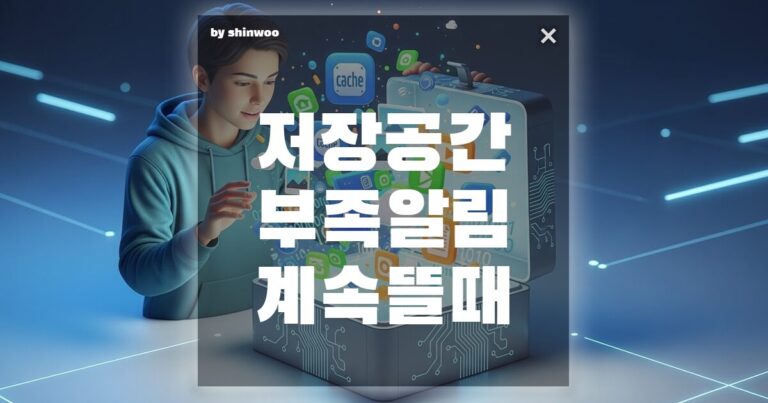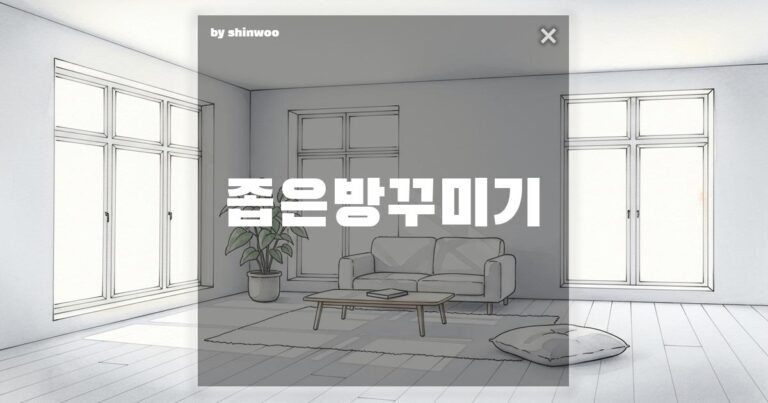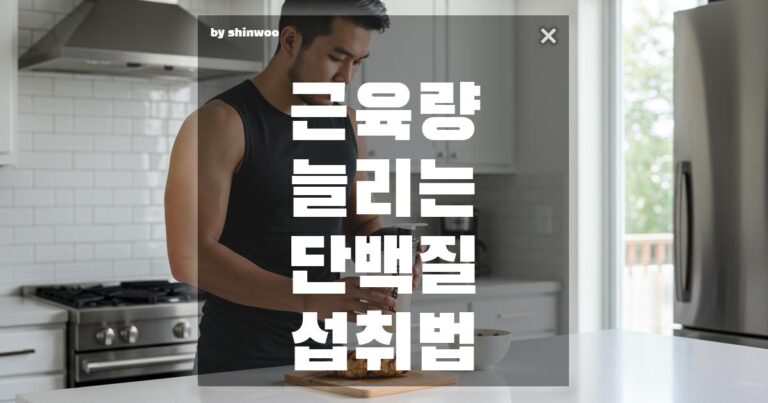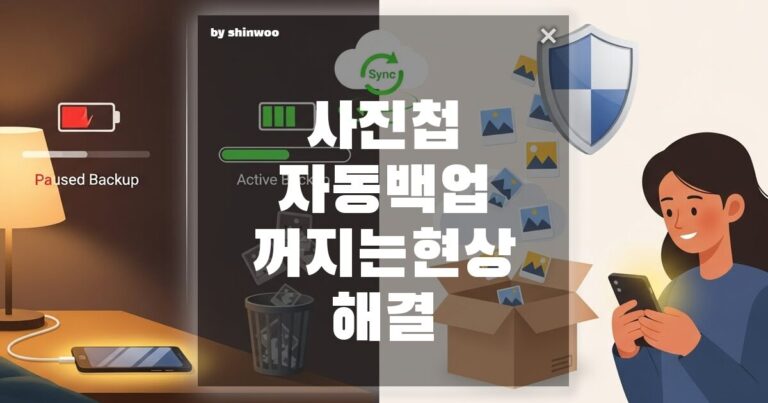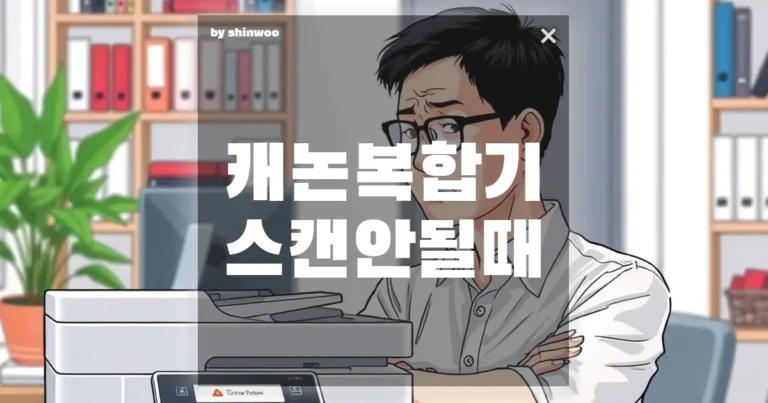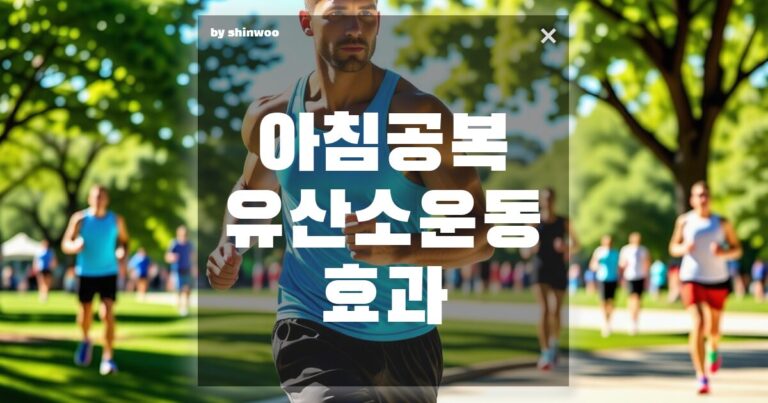노트북 USB 포트가 갑자기 작동하지 않아 중요한 작업을 멈춰야 했던 경험, 다들 한 번쯤 있으시죠? USB 메모리나 마우스, 키보드를 연결했는데 ‘인식할 수 없는 장치’라는 메시지만 뜬다면 정말 답답합니다. 하지만 섣불리 수리 센터를 찾기 전에 간단한 방법들로 직접 해결할 수 있어요. 이 글에서는 2024년 기준, USB 포트 인식 오류의 원인부터 초보자도 쉽게 따라 할 수 있는 해결책들을 자세히 알려드릴게요.
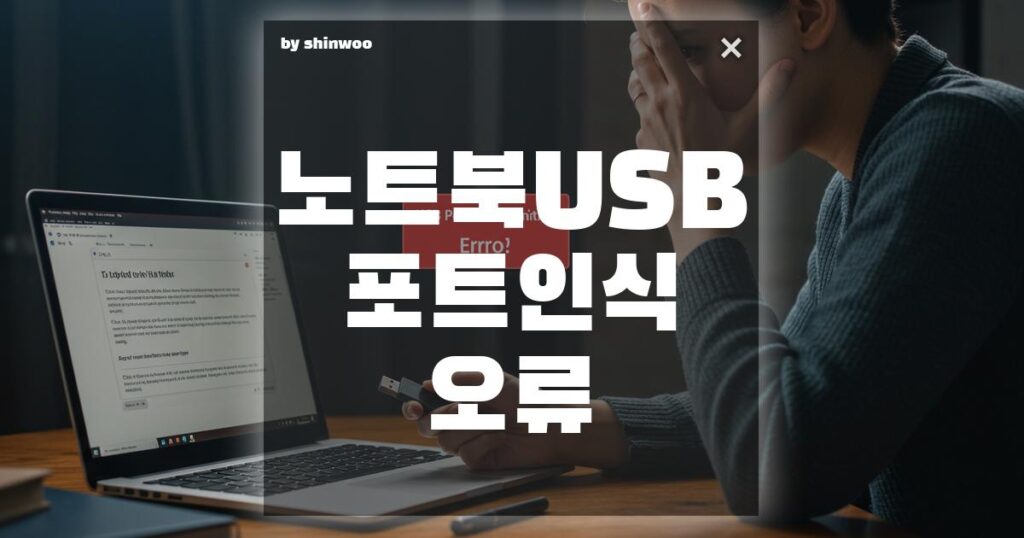
1. 초간단 기본 점검, 이것부터 해보세요
갑자기 USB 포트가 먹통이 되었을 때, 가장 먼저 시도해 볼 수 있는 간단한 방법들입니다. 의외로 이런 사소한 과정만으로도 문제가 해결되는 경우가 많으니 꼭 순서대로 해보세요.
① 장치와 포트부터 확인하기
먼저, 오류가 발생한 USB 장치(예: 외장하드, 마우스 등)를 다른 USB 포트에 연결해 보세요. 만약 다른 포트에서는 정상적으로 인식된다면, 원래 사용하려던 포트 자체에 문제가 있을 확률이 높습니다. 반대로, 어떤 포트에서도 인식되지 않는다면 USB 장치 자체의 고장일 가능성도 배제할 수 없어요. 또한, USB 허브를 사용하고 있다면 허브를 제거하고 노트북 본체에 직접 연결해 보거나, USB 포트 내부에 이물질이 있는지 확인하는 것도 중요합니다.
② 재부팅은 필수!
컴퓨터 시스템의 일시적인 오류는 재부팅만으로도 대부분 해결됩니다. ‘별거 아니네’라고 생각할 수 있지만, 가장 기본적인 해결책이면서도 효과가 좋은 방법이죠. 재부팅을 통해 시스템 리소스를 초기화하고, USB 컨트롤러를 재설정하여 문제가 해결되는 경우가 많습니다.
2. 드라이버 및 소프트웨어 문제 해결하기
간단한 방법으로 해결되지 않았다면, 운영체제와 USB 장치 사이의 ‘소통’을 담당하는 드라이버나 소프트웨어 설정에 문제가 있을 수 있습니다.
① 장치 관리자에서 드라이버 재설치
가장 확실한 소프트웨어적 해결 방법입니다. 드라이버가 꼬이거나 손상되었을 때 매우 효과적이에요.
- 키보드의
Windows + R을 눌러 실행 창을 엽니다. devmgmt.msc를 입력하고 엔터를 눌러 **’장치 관리자’**를 실행합니다.- ‘범용 직렬 버스 컨트롤러’ 항목을 찾아 확장합니다.
- 목록에 있는 모든 ‘USB 루트 허브’와 ‘USB 호스트 컨트롤러’를 마우스 오른쪽 버튼으로 클릭한 뒤, **’디바이스 제거’**를 선택하세요.
- 모든 관련 항목을 제거한 뒤 노트북을 재부팅하면, 윈도우가 자동으로 최신 드라이버를 다시 설치해 줍니다.
② USB 절전 모드 비활성화
노트북의 배터리 수명 연장을 위해 USB 포트를 절전 모드로 전환하는 설정이 원인일 수도 있습니다.
- **’제어판’**으로 이동해 **’전원 옵션’**을 클릭합니다.
- 현재 사용 중인 전원 옵션 옆의 **’설정 변경’**을 누르고, **’고급 전원 관리 옵션 설정 변경’**을 선택하세요.
- 목록에서 **’USB 설정’**을 찾은 후 **’USB 선택적 절전 모드 설정’**을 **’사용 안 함’**으로 변경하고 확인을 누르면 됩니다.
3. 고급 해결책 및 하드웨어 점검
위 방법들로도 해결이 안 될 경우, 조금 더 깊숙한 부분을 점검해야 합니다.
① BIOS/UEFI 설정 확인하기
드물지만 BIOS(또는 UEFI) 설정에서 USB 포트가 비활성화되어 있을 수 있습니다. 이 과정은 제조사마다 조금씩 다르지만, 일반적으로 노트북을 켤 때 F2, F10, Delete 또는 ESC 키를 반복해서 누르면 BIOS 화면에 진입할 수 있습니다. ‘Advanced’ 또는 ‘Integrated Peripherals’ 메뉴에서 USB 관련 항목이 **’Enabled’**로 설정되어 있는지 확인하고, 아닐 경우 변경 후 저장하고 재부팅하세요. 초보자에게는 어려운 과정일 수 있으니 주의가 필요합니다.
② 하드웨어 고장, 어떻게 알 수 있을까?
앞서 소개한 모든 방법을 시도했는데도 여전히 USB 포트가 인식되지 않는다면, 포트 자체의 하드웨어 고장일 가능성이 가장 높습니다.
- 특정 포트만 작동하지 않고 다른 포트는 정상일 경우
- USB 케이블을 움직일 때 인식되었다 안 되었다 하는 경우
- 물리적으로 포트가 휘거나 파손된 흔적이 보이는 경우 이런 경우에는 개인이 해결하기 어렵습니다. 중요한 데이터나 장치 손상을 막기 위해, 더 이상 시도하지 마시고 제조사 서비스 센터에 문의하는 것이 가장 안전하고 현명한 방법입니다.